Мощность современного компьютера и специальные программы позволяют запускать старые консольные игры без использования соответствующего оборудования. Поскольку найти хорошую приставку с набором оригинальных игр довольно сложно, любой пользователь может выполнить настройку эмулятора PS1 на ПК и насладиться классикой. В данной статье мы разберемся, как это сделать.
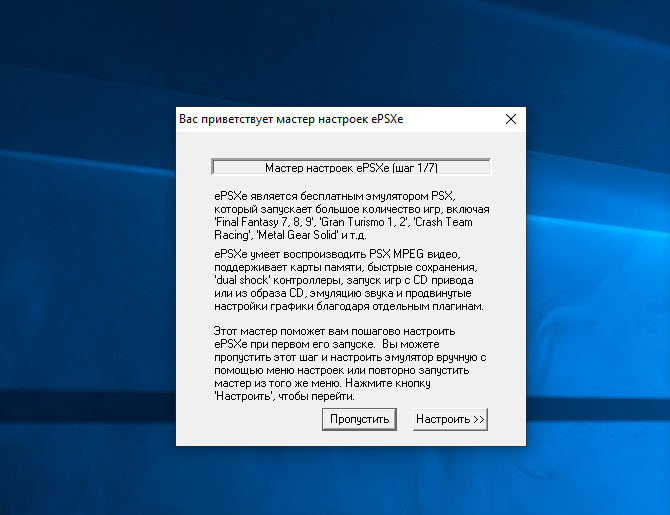
Описание
Первая версия данного приложения была выпущена в 2000 году. В данный момент программное обеспечение распространяется бесплатно. С выходом новых версий игроки получают поддержку все большего и большего количества старых игр. На момент выхода версии в 2007 году процент поддерживаемых проектов составлял 95% от общего количества игр на консоли. На данный момент работает без каких-либо проблем практически 99% всех игр.
Скачивание
Сначала вам необходимо скачать инсталлятор программы для запуска консольных игр. Он распространяется полностью бесплатно на официальном сайте разработчиков ePSXe. Создатели постоянно выпускают обновления стабильности и оптимизации, поэтому даже на Windows 10 с новым "железом" у вас не возникнет проблем. Также на сайте можно загрузить специальные версии эмулятора для операционных систем Linux и Android. Поиграть в классику с приставки на iOS не получится.
Если у вас возникают проблемы с работоспособностью или настройкой эмулятора PS1, вы всегда можете установить предыдущую версию - они не удаляются с официального сайта.
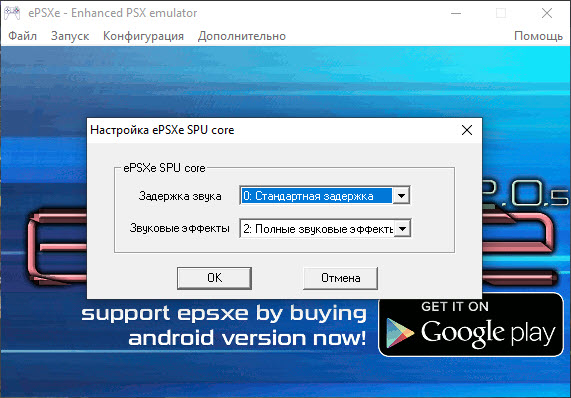
Установка
Первым делом вам нужно инсталлировать данную программу. Если вы скачали отдельный архив, то его достаточно просто распаковать в любую папку на жестком диске. Многими пользователями рекомендуется распаковка на системный раздел винчестера, чтобы избежать проблем с работой эмулятора. Также путь к папке с программой не должен содержать специальных символов или русских букв.
Запуск и начальные настройки
Перейдем к руководству по настройке эмулятора ePSXe. При первом запуске вы увидите приветственное окно с кратким описанием возможностей приложения. Вы можете пропустить этот шаг или настроить с помощью мастера все параметры. Если вы впервые используете подобный софт, то лучше воспользоваться помощью. Поэтому жмем "Настроить".
Программа сразу же предложит выбрать BIOS для ePSXe 2.0.5 (последняя версия). По умолчанию разработчики рекомендуют использование HLE Bios, поэтому соглашаемся с этим вариантом и жмем "Далее".
После этого появится окно с выбором графического плагина. Здесь же можно подробно настроить параметры изображения, но мы вернемся к этому позже. Выбираем один из двух вариантов и переходим к следующему шагу.
Теперь появится выбор звукового плагина. По умолчанию программа предлагает один стандартный вариант под названием ePSXe SPU core 2.0.0. При необходимости вы можете скачать сторонние версии и добавить их в эмулятор.
Следом идут окна настройки управления, привода для дисков и подобные. В завершение закрываем начальное окно и видим перед собой основной экран эмулятора.
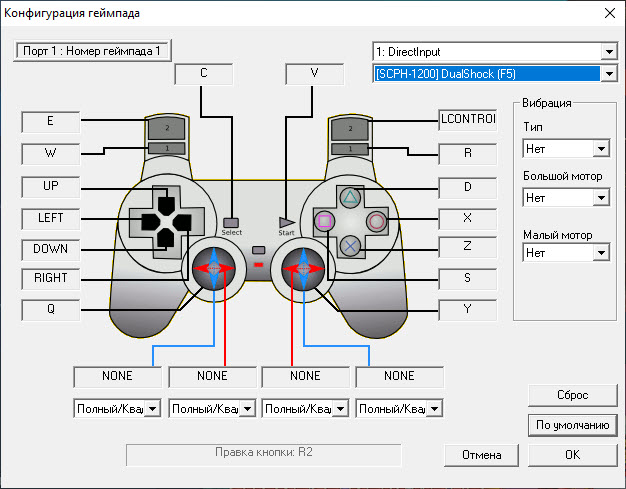
Параметры видео
Чтобы выполнить настройку нового эмулятора PS1, необходимо сначала задать параметры графики. Для этого открываем меню "Конфигурация" и выбираем пункт "Видео". Перед вам появится большое окно со множеством параметров. Здесь вы можете выбрать режим окна или полного экрана, точное разрешение, глубину цвета, яркость, ускорение шейдеров, полосы, вертикальную синхронизацию и многое другое. Если вы не хотите вручную выбирать настройки эмулятора ePSXe 1.7.0, то укажите один из готовых пресетов. Их можно выбрать в нижней части окна:
- Скорость. Этот набор настроек подразумевает максимальную производительность на слабых компьютерах. Выставляет низкое разрешение, убирает сглаживание и так далее.
- Качество. Этот вариант настроек графики позволит насладиться плавностью картинки и большим количеством кадров в секунду. Однако существенно повышается нагрузка на компьютер.
Вариант "Качество" - это оптимальные настройки графики. Вы можете выставить еще большие значения.
Параметры звука
Окно параметров звука также открывается через меню "Конфигурация". В отличие от видео, в звуковых настройках гораздо меньше выбора. Это объясняется тем, что воспроизведение мелодий и звукового сопровождения практически не влияет на уровень производительности. В данном окне вы можете настроить задержку звука (низкая или стандартная), а также выбрать качество звуковых эффектов (выключить их, оставить звук без фильтров или включить полные звуковые эффекты).
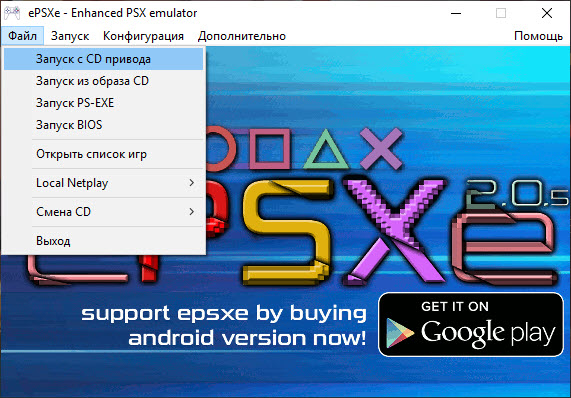
Управление
В ePSXe доступен вариант с поддержкой двух контроллеров одновременно. Вы можете подключить два геймпада или клавиатуру + джойстик. Emulator на PS1 (BIOS HLE) позволяет настраивать клавиши для каждого устройства ввода по отдельности.
Чтобы открыть меню для установки кнопок управления, необходимо зайти в "Конфигурацию", затем перейти в подраздел "Управление" и выбрать один из двух портов. После этого на экране появится окно с выбором клавиш. По центру находится изображение геймпада и обозначение каждой кнопки. Чтобы назначить управление на клавиатуру, вам необходимо кликнуть мышкой по каждому из полей и нажать на кнопку, которая будет отвечать за данное действие.
Если вы хотите выполнить настройку эмулятора PS1 для игры на геймпаде, тогда вам необходимо переключить тип контроллера. В списке находится ряд популярных пресетов для самых разнообразных гейпадов. Например, имеется встроенная поддержка последней версии DualShock 4.
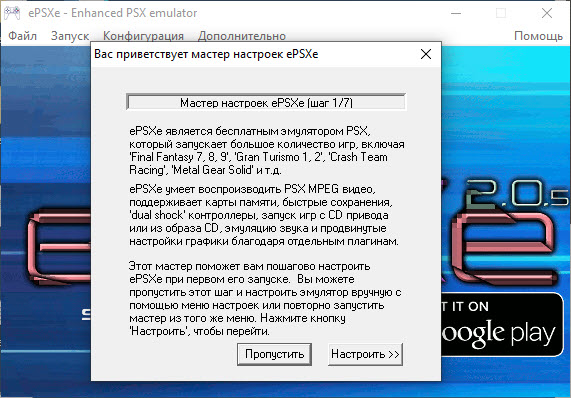
Запуск игры
С настройками эмулятора разобрались. Теперь необходимо запустить игру. Если вы делаете это впервые, зайдите в меню "Файл" и выберите пункт "Запуск из образа CD", если вы заранее скачали игру на компьютер. После этого укажите путь к папке с образом игры через открывшееся окно проводника.
Сразу же начнется включение игры. Эмулятор примет вид окна исходя из настроек разрешения и соотношения сторон. Если игра поддерживает встроенную систему сохранения, то ePSXe способен имитировать виртуальные карты памяти. При запуске следующего игрового сеанса можно загрузиться с сохраненным прогрессом. Также средства эмулятора позволяют выполнять быстрые сохранения и загрузку даже в тех играх, которые не поддерживают данную функцию изначально.
Дополнительные настройки
Осталось рассмотреть дополнительные настройки эмулятора PS1, которые находятся в одноименном разделе. К ним относятся:
- разгон центрального процессора - данная опция позволяет ускорить геймплей;
- включение/отключение широкоэкранного режима (в некоторых играх не поддерживается);
- переключение языка интерфейса;
- использование читов;
- переключение между профилями игр.
Если описанного руководства вам недостаточно и вы хотите глубже погрузиться в изучение эмулятора, тогда воспользуйтесь разделом "Помощь". Для получения полной справки можно открыть официальный сайт. Единственный минус данного руководства - это отсутствие перевода на русский язык.
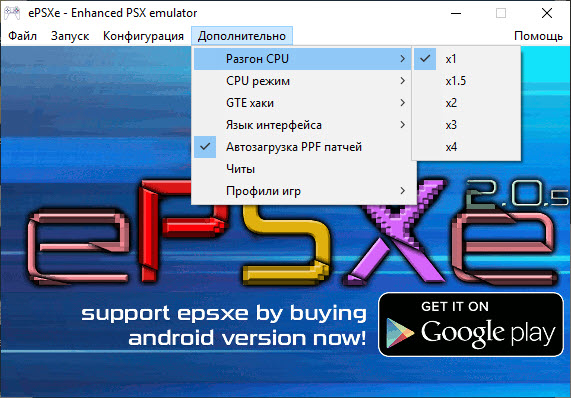
Системные требования
Напоследок рассмотрим системные требования к компьютеру. ePSXe использует не так много ресурсов, поскольку графика в играх с первого поколения консоли от Sony не столь требовательная по современным меркам. Большая часть мощности ПК будет расходоваться на эмуляцию самой операционной системы приставки. К минимальным требованиям относятся следующие характеристики:
- процессор Pentium 2 или более мощный;
- минимум 64 Мб оперативной памяти;
- графический ускоритель с объемом памяти более 64 Мб.
А рекомендуемые требования выглядят следующим образом:
- процессор Intel Pentium 4 или новее;
- 128 Мб оперативной памяти или больше;
- графика с 128 Мб памяти на борту.
Стоит отметить, что самый требовательный компонент к работе эмулятора - это видеокарта, поскольку на нее ложится основная нагрузка от программы и запущенных игр.
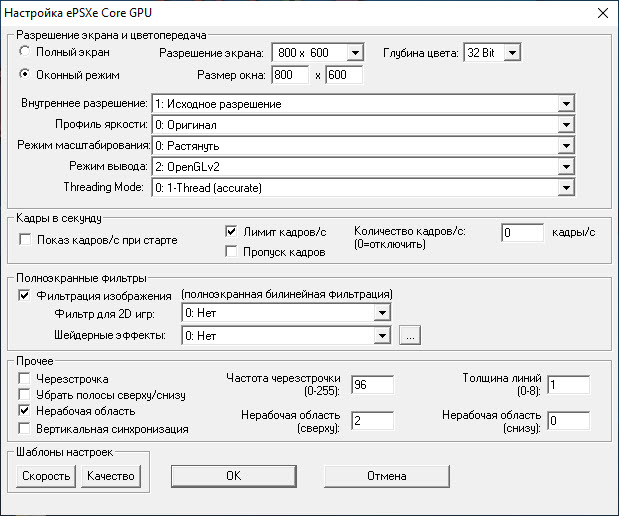
Заключение
Итак, мы рассмотрели все основные настройки эмулятора PS1 2.0.5. Программа довольно дружелюбная, поэтому справиться с ней сможет даже начинающий пользователь. В некоторых случаях может потребоваться индивидуальная инструкция для конкретной игры. Это связано с тем, что классические проекты с PlayStation 1 созданы более 15 лет назад на устаревших движках и с использованием старых технологий.


























